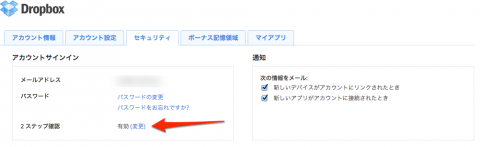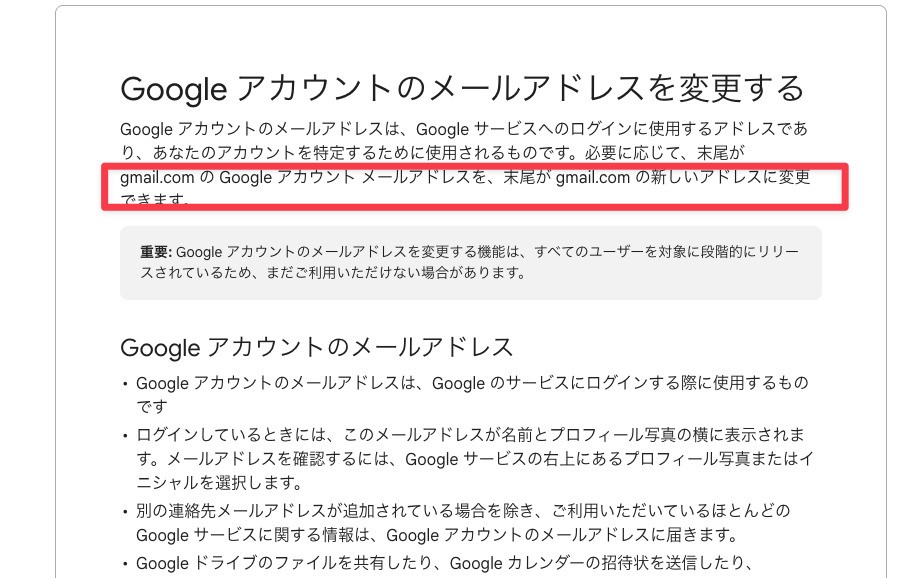先日のエントリーではGoogle AuthenticatorというiPhone用アプリを使ってGoogleの2段階認証を利用する方法を説明しましたが、同じアプリを使ってDropboxの2段階認証を利用することもできるみたいです(公式ドキュメント: How do I enable two-step verification on my account?)。
 Google Authenticator
Google Authenticator
カテゴリ: ユーティリティ
価格: 無料
Dropboxにあるファイルも個人的重要度が高いものが多いので早速2段階認証を有効にしてみました。
■Dropboxの設定変更
DropboxにWebからログインし、設定→セキュリティと進み「2ステップ確認」の変更をクリックします(画像は既に2段階認証設定済みの状態)。
この後のスクリーンショットは取り忘れましたが、認証方法にモバイルアプリを選択し進んでいくとQRコードが表示されます。それをGoogle Authenticatorで撮影するだけなので、流れはGoogleの場合と同じです。モバイルアプリが使えなくなったときのために印刷用パスワードも忘れずに控えておきましょう。
■利用方法
利用方法もGoogleの場合と同じで、確認コードの入力が求められたら、Google Authenticatorを起動して表示された数字を入力するだけです。
■まとめ
Google Authenticatorといいつつ他社製サービスでも利用できるんですね。Wikipediaにちょろっと説明がありますが、Dropboxの他、LastPassなんかでも使えるみたいです。パスワードが漏洩すると危険な貴重データを扱うサービスを利用する場合、2段階認証を有効にしておくと安心です。お試しあれ。